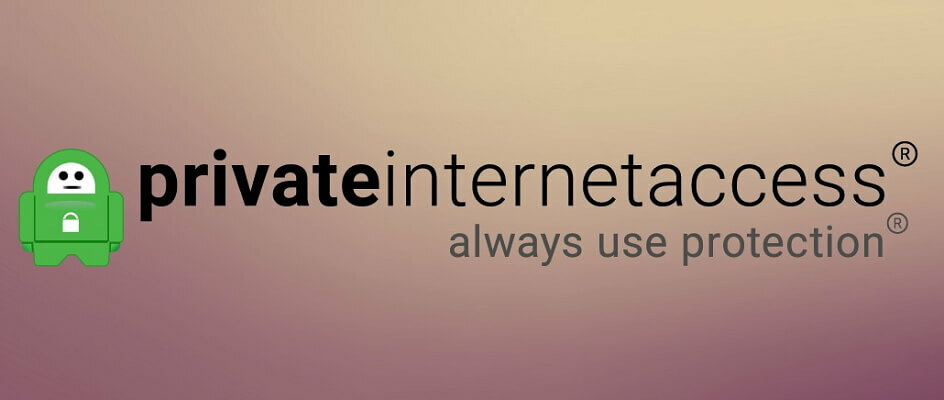- Το SoftEther VPN είναι δωρεάν και λογισμικό ανοιχτού κώδικα που αναπτύχθηκε στην Ιαπωνία, το οποίο προσφέρει συνήθως αξιόπιστη υπηρεσία.
- Παρά τη δημοτικότητά του, ορισμένοι χρήστες ισχυρίστηκαν ότι το SoftEther VPN δεν αλλάζει τη διεύθυνση IP.
- Όταν η διεύθυνση IP σας είναι εκτεθειμένη, γίνεστε ευάλωτοι σε επιθέσεις στον κυβερνοχώρο και κακόβουλο λογισμικό, συμπεριλαμβανομένων spyware και ransomware.
- Εάν πιστεύετε ότι η διεύθυνση IP σας αποκαλύπτεται από το SoftEther VPN, ανατρέξτε στις συμβουλές μας σχετικά με τον τρόπο επίλυσης αυτού του προβλήματος.

Το Softether VPN είναι δωρεάν και λογισμικό ανοιχτού κώδικα, που αναπτύχθηκε ως ακαδημαϊκό ερευνητικό έργο από το Πανεπιστήμιο Tsukuba της Ιαπωνίας.
Αν και είναι μια δημοφιλής λύση VPN, ορισμένοι χρήστες βρήκαν σοβαρές ευπάθειες και παρατήρησαν ότι το SoftEther VPN δεν αλλάζει την IP.
Το SoftEther, η συντομογραφία του Software Ethernet, είναι ένα ισχυρό και εύχρηστο λογισμικό πολλαπλών πρωτοκόλλων VPN που εκτελείται σε Windows, Linux, Mac, FreeBSD και Solaris και επιτρέπει στους χρήστες να αλλάξτε τη διεύθυνση IP τους.
Είναι συμβατό με όλα τα προηγμένα δίκτυα που παράγουν μεγάλο εύρος ζώνης και υψηλό φορτίο που απαιτείται από μεγάλες εταιρείες και παρόχους Διαδικτύου, καθώς και δίκτυα για άτομα και σπίτια, ή δίκτυα για μικρές και μεσαίες επιχειρήσεις.
Τέλος, το SoftEther VPN βελτιστοποιεί την απόδοση με την πλήρη χρήση του πλαισίου Ethernet, μειώνοντας τις λειτουργίες αντιγραφής μνήμης, παράλληλη μετάδοση και ομαδοποίηση.
Εάν χρησιμοποιείτε το SoftEther VPN και είστε ένας από τους άτυχους ανθρώπους που αντιμετωπίζουν προβλήματα με την αλλαγή της IP τους, διαβάστε για να μάθετε πώς να διορθώσετε αυτό το ζήτημα.
5 καλύτερα VPN που προτείνουμε
 |
59% έκπτωση διαθέσιμη για διετή προγράμματα |  Ελέγξτε την προσφορά! Ελέγξτε την προσφορά! |
 |
Έκπτωση 79% + 2 δωρεάν μήνες |
 Ελέγξτε την προσφορά! Ελέγξτε την προσφορά! |
 |
85% έκπτωση! Μόνο 1,99 $ ανά μήνα για πρόγραμμα 15 μηνών |
 Ελέγξτε την προσφορά! Ελέγξτε την προσφορά! |
 |
Έκπτωση 83% (2,21 $ / Μήνας) + 3 δωρεάν μήνες |
 Ελέγξτε την προσφορά! Ελέγξτε την προσφορά! |
 |
76% (2.83$) σε πρόγραμμα 2 ετών |
 Ελέγξτε την προσφορά! Ελέγξτε την προσφορά! |
Τι μπορώ να κάνω εάν το SoftEther δεν αλλάζει την IP μου;
1. Επαναφέρετε τις ρυθμίσεις του δρομολογητή σας
Ίσως γνωρίζετε ότι οι δρομολογητές είναι συσκευές που κατευθύνουν την κίνηση μεταξύ δικτύων και αυτό που κάνουν βασικά είναι τα δεδομένα διαδρομής από τη μία συσκευή στην άλλη.
Για παράδειγμα, τα μηνύματα ηλεκτρονικού ταχυδρομείου που διαβάζετε στον υπολογιστή σας, συνήθως σας αποστέλλουν μέσω του εξοπλισμού που αγοράσατε από τον παροχέα υπηρεσιών Διαδικτύου κατά τη ρύθμιση του διαδικτύου σας.
Η πιο γνωστή διαμόρφωση εξοπλισμού περιλαμβάνει ένα μόντεμ, δρομολογητή, σημείο πρόσβασης Wi-Fi.
Πριν από χρόνια, θα υπήρχε ένα καλώδιο Ethernet που πηγαίνει από το μόντεμ σας στον υπολογιστή σας και το μόντεμ χρησιμοποιείται για τη λήψη του σήματος από τον ISP σας και το μετέτρεψε σε τυπική κίνηση δικτύου (Ethernet).
Σήμερα, τα περισσότερα σπίτια βασίζονται σε ασύρματες συνδέσεις και η κίνηση (ένα email που λαμβάνεται στον υπολογιστή σας) δρομολογείται μέσω του σημείου ασύρματης πρόσβασης.
Οι δρομολογητές μπορούν να γίνουν στόχοι για εισβολείς στον κυβερνοχώρο, οι οποίοι έχουν τη δυνατότητα να συλλέγουν πληροφορίες μέσω της συσκευής σας και ακόμη και να εκθέτουν τη διεύθυνση IP σας όταν χρησιμοποιείτε ένα VPN. Είναι καλύτερο να επαναφέρετε τις ρυθμίσεις του δρομολογητή σας, οπότε μπορείτε να το κάνετε αυτό:
- Πρόσβαση Ρυθμίσεις δικτύου και κάντε κλικ στοΡυθμίσεις Wi-Fi.
- Υπό Ενεργοποίηση δικτύου Wi-Fi, εισαγάγετε το νέο όνομα και τον κωδικό πρόσβασης Wi-Fi που θέλετε να χρησιμοποιήσετε για το Turbo VPN και κάντε κλικ στο Σώσει.
- Για να αλλάξετε τον κωδικό πρόσβασης διαχειριστή του δρομολογητή SoftEther, επιλέξτε Προηγμένες ρυθμίσεις, επιλέξτε Ρυθμίσεις δρομολογητή στην πλευρική γραμμή.
- Εισαγάγετε τον κωδικό πρόσβασης και κάντε κλικ Σώσει.
- Επαναφέρετε το δρομολογητή σας.
2. Εκκαθαρίστε την προσωρινή μνήμη του προγράμματος περιήγησής σας και επανεκκινήστε το SoftEther VPN
Η διαγραφή της προσωρινής μνήμης και των cookie του προγράμματος περιήγησης μπορεί να είναι χρήσιμη εάν τα αρχεία ιστορικού είναι κατεστραμμένα και το SoftEther VPN δεν αλλάζει την IP σας.
Πρώτον, σε διαγράψτε το ιστορικό περιήγησής σας στο Chrome, ακολουθήστε τα εξής βήματα:
- Ανοιξε Χρώμιο στον υπολογιστή σου.
- Στη δεξιά γωνία της γραμμής διευθύνσεων, κάντε κλικ στο Περισσότερο εικόνισμα.
- Κάντε κλικ στο Ιστορία.

- Επί Ιστορία σελίδα, κάντε κλικ στο Εκκαθάριση δεδομένων περιήγησης επιλογή.

- Επίλεξε το εύρος χρόνου. Για να διαγράψετε ολόκληρο το ιστορικό περιήγησης, επιλέξτε Συνεχώς.

- Κάνε κλικ στο Ιστορικό περιήγησης και επιλέξτε το Cookies και άλλα δεδομένα ιστότοπου, και Αποθηκευμένες εικόνες και αρχεία πλαίσια ελέγχου.

Στη συνέχεια, για επανεκκίνηση του VPN, βεβαιωθείτε ότι αποσυνδέσατε πρώτα τη συσκευή σας από το διακομιστή SoftEther που χρησιμοποιείτε αυτήν τη στιγμή και κλείστε την εφαρμογή.
Μόλις το SoftEther VPN δεν εκτελείται πλέον, δοκιμάστε να το ανοίξετε ξανά και ελέγξτε αν εξακολουθεί να μην αλλάζει την IP σας.
3. Επανεγκαταστήστε το SoftEther VPN
Για να αποφύγετε ζητήματα λειτουργικότητας και να ελέγξετε εάν το πρόβλημα του VPN σας είναι συνδεδεμένο με τη διαδικασία εγκατάστασης (εσφαλμένη εγκατάσταση, κατεστραμμένη λήψη, λείπουν βασικά αρχεία), θα πρέπει επίσης να προσπαθήσετε να επανεγκαταστήσετε SoftEther VPN.
Για να το κάνετε αυτό, ακολουθήστε τα παρακάτω βήματα:
- Κάνε κλικ στο Αρχή εικονίδιο από τη γραμμή εργασιών σας.
- Τύπος Πίνακας Ελέγχου και επιλέξτε το από τη λίστα αποτελεσμάτων.

- Κάντε κλικ στο Προγράμματα, και επιλέξτε Απεγκαταστήστε ένα πρόγραμμα στον Πίνακα Ελέγχου.

- Αναζήτηση για SoftEther in Προγράμματα και χαρακτηριστικά, κάντε δεξί κλικ πάνω του και επιλέξτε Κατάργηση εγκατάστασης.

- Επανεγκαταστήστε το SoftEther VPN και δείτε αν αυτή τη φορά αλλάζει την IP σας.
4. Μετάβαση σε άλλο διακομιστή
Ορισμένοι χρήστες ισχυρίζονται ότι όταν επιλέγουν έναν διακομιστή από την Ιαπωνία, το SoftEther VPN δεν αλλάζει την IP τους, αλλά εάν έχετε προβλήματα με διακομιστές και από άλλες χώρες, μπορείτε απλά να αλλάξετε σε διαφορετικό διακομιστή.
Προχωρήστε και δοκιμάστε μερικές επιλογές και ελέγξτε αν λύνει το πρόβλημά σας.
5. Απενεργοποιήστε το τείχος προστασίας
Μερικές φορές το VPN μπορεί να βρίσκεται σε διένεξη με το τείχος προστασίας των Windows ή άλλο λογισμικό ασφαλείας από τρίτους προμηθευτές.
Όταν χρησιμοποιείτε ένα VPN, είναι απαραίτητο το τείχος προστασίας να επιτρέπει τη διέλευση της κίνησης VPN και επειδή πολλά τείχη προστασίας δεν έχουν ρυθμιστεί για να το κάνουν από προεπιλογή, ίσως χρειαστεί να τα ρυθμίσετε ξανά ή να τα απενεργοποιήσετε.
Για να ελέγξετε εάν το τείχος προστασίας σας δεν βρίσκεται σε διένεξη με το SoftEther VPN, ακολουθήστε τα εξής βήματα:
- Κάνε κλικ στο Αρχή εικονίδιο από τη γραμμή εργασιών.
- Τύπος τείχος προστασίας και επιλέξτε Τείχος προστασίας των Windows από τα αποτελέσματα.

- Στο αριστερό τμήμα της οθόνης, επιλέξτε Επιτρέψτε μια εφαρμογή ή μια λειτουργία μέσω του τείχους προστασίας του Windows Defender, όπως μπορείτε να δείτε στην παρακάτω εικόνα:

- Ψάχνω για SoftEther VPN στη λίστα και βεβαιωθείτε ότι επιτρέπετε όλες τις συνδέσεις (εισερχόμενες και εξερχόμενες).
- Σώσει τις ρυθμίσεις και δείτε εάν επιδιορθώθηκε το σφάλμα.
συμπέρασμα
Συνοψίζοντας, εάν συνειδητοποιήσετε ότι το SoftEther VPN δεν αλλάζει τη διεύθυνση IP σας, δεν πρέπει να αφήσετε τον υπολογιστή σας ευάλωτα σε επιθέσεις στον κυβερνοχώρο, οπότε δοκιμάστε να διορθώσετε το πρόβλημά σας εφαρμόζοντας μία από τις λύσεις που προσφέρονται σε αυτόν τον οδηγό.